Segurança Digital: Saiba como criar senhas mais seguras
17 de novembro de 2020
A DTI orienta que os usuários das estações de trabalho (desktops) da instituição, verifiquem se seus usuários de acesso ao sistema operacional (Windows ou Linux) possuem uma senha segura. Por conta dos ataques cibernéticos ocorridos semana passada no dia 05 deste mês, a DTI vem tomando diversas ações para fortalecer ainda mais a segurança no acesso aos sistemas, serviços e Data Center.
No dia 07, fizemos um informativo com várias ações que os usuários podem realizar para aumentar a segurança em suas estações de trabalho. Entretanto presumimos que o assunto “SENHA” deveria ser tratado a parte, pois é um ponto importantíssimo na segurança digital de toda a instituição.
Sabendo que boa parte dos servidores da instituição, renegam a utilização de senha em suas estações de trabalho (computadores), a DTI orienta fortemente que adotem, o mais rápido possível, senha de acesso em seus usuários do sistema operacional, independente de utilizarem Windows ou Linux.
Não basta ter a senha, se a mesma é fraca. Portanto, também daremos dicas e sugestões de criação de uma senha bem elaborada, que seja forte e segura, mas fácil de guardar.
Senhas fracas e que não devemos utilizar
Senhas combinadas com os dados pessoais do usuário podem ser facilmente obtidos e usados por pessoas próximas que queiram tentar se autenticar como você. Gostos pessoais, time do coração, nome de filhos, neto ou conjugue também devem ser evitados.
As famosas sequências do teclado, como “asdfg”, “123456”, “a1b2c3d4” também devem ser abolidas da sua senha, pois são facílimas de serem observadas enquanto você digita.
Portanto evitem estas práticas para criação das senhas.
Dicas para criar uma boa senha
Combinar caracteres de uma frase é uma boa ideia para a base uma senha forte, segura e de fácil lembrança. Combine com números e símbolos (!, #, @, $, %, & ou *) para formar uma poderosa senha de acesso. Você pode utilizar, como exemplo, o refrão de uma música, do hino do time de futebol, um ditado popular, um trecho de um livro ou filme, ou uma frase de alguém famoso que você admira.
Vamos pegar como exemplo o ditado popular “Mais vale um pássaro na mão, do que dois voando”. E vamos começar a criar uma senha com as primeiras letras de cada frase, o que resulta em “mvupnmdqdv“. Agora vamos deixar algumas letras em maiúsculas, algo como “MVuPnMdqDV“. Por fim, adicionaremos números e símbolos e finalizar a nossa senha como “MVu1PnM#dqD2V!“.
Outra dica para a criação de suas senhas é utilizar frases longas como senhas. Esta talvez seja a melhor maneira, pois além de ser segura, é mais fácil de ser lembrada. Novamente as dicas anteriores são utilizadas aqui. Um exemplo de senha segura seria “Rua? Para onde vamos não precisamos de ruas.” Este trecho foi retirado do final do filme “De volta para o futuro” lançado em 1985 e que “rodou” em muitos VHS dos anos 90. Enfim, utilize algo que lhe seja fácil de se lembrar, mas ao mesmo tempo, poderoso o bastante para ser uma boa senha.
E se você montou a sua senha e quer saber se ela é segura ou não, utilize o testador de senha da Kaspersky, a gigante empresa de segurança digital.
Como alterar a senha de usuário no Windows 10
Agora que já lhe informamos várias maneiras de criar a sua senha segura, vamos aprender como alterar a senha de usuário no Windows 10, que é super simples.
- Clique no menu Iniciar -> Configurações.
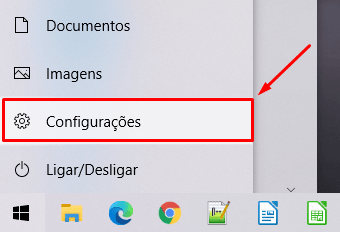
- Clique sobre Contas.
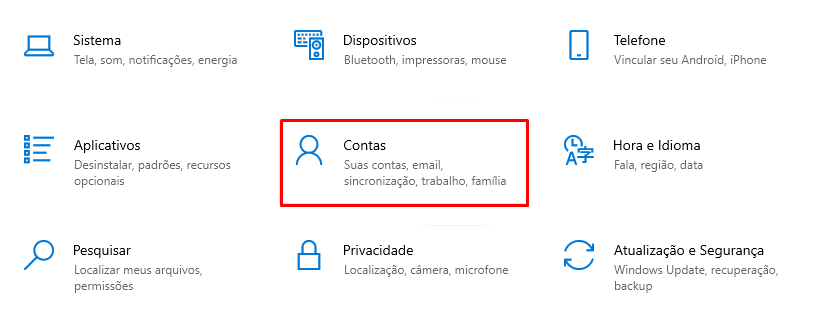
- No menu lateral esquerdo, clique sobre Opções de entrada.
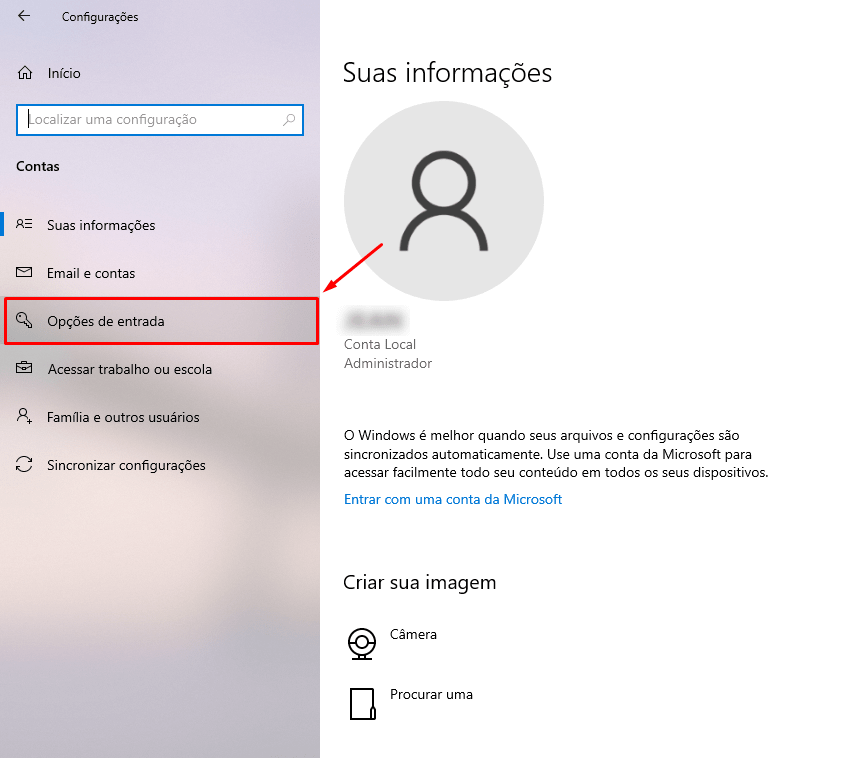
- Na área principal da janela, clique sobre Senha e, em seguida, no botão Alterar.
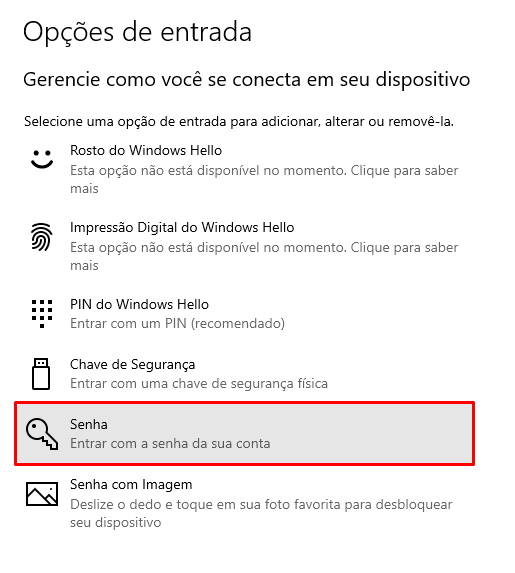
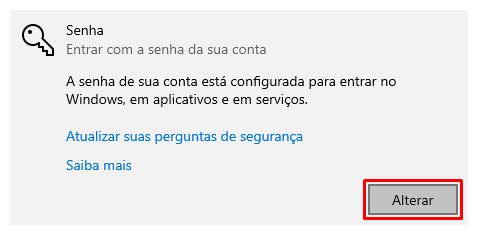
- Caso seu usuário já tenha uma senha cadastrada, será necessário inseri-la nesta janela. Depois clique no botão Avançar.
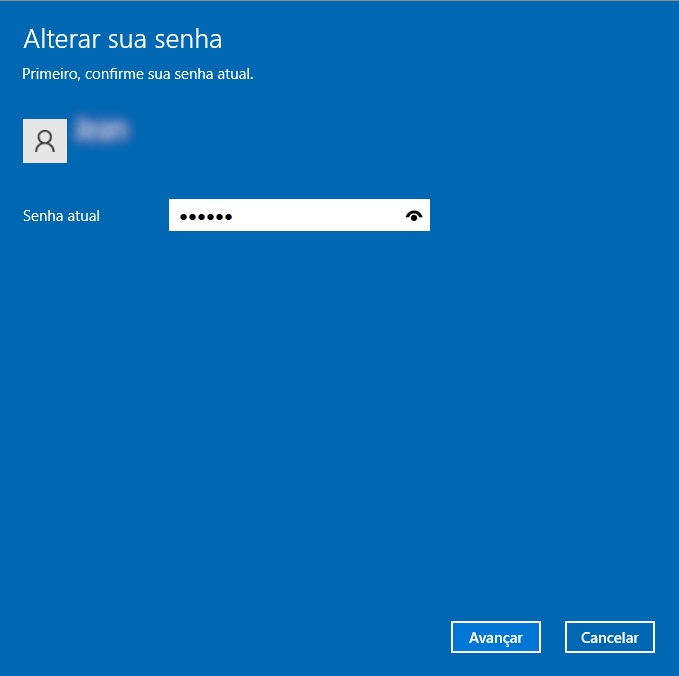
- Nesta janela basta digitar a sua nova senha, que você criou seguindo nossas dicas. E para facilitar a sua lembrança, coloque uma dica de senha. CUIDADO: Não coloque a própria senha na dica de senha.
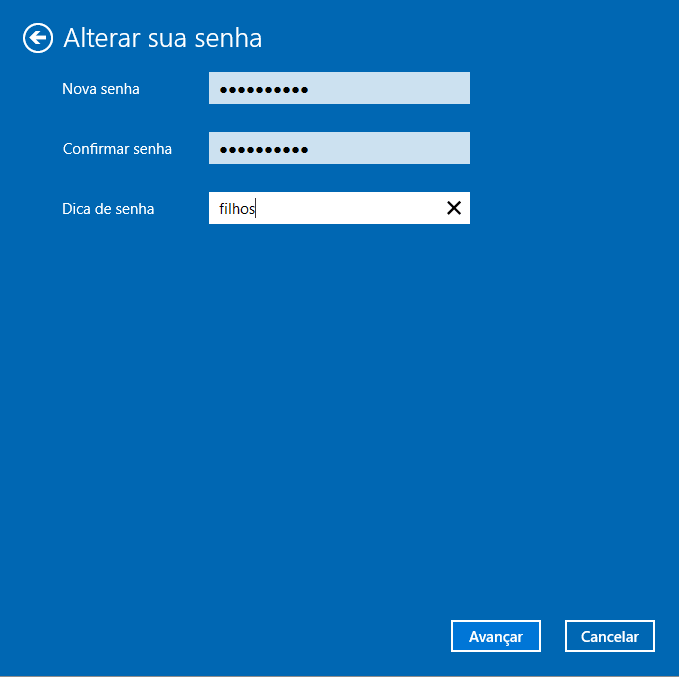
- E pronto! Seu computador possuí uma senha de acesso mais segura, o que diminui as chances de você ser vítima de um ataque cibernético.
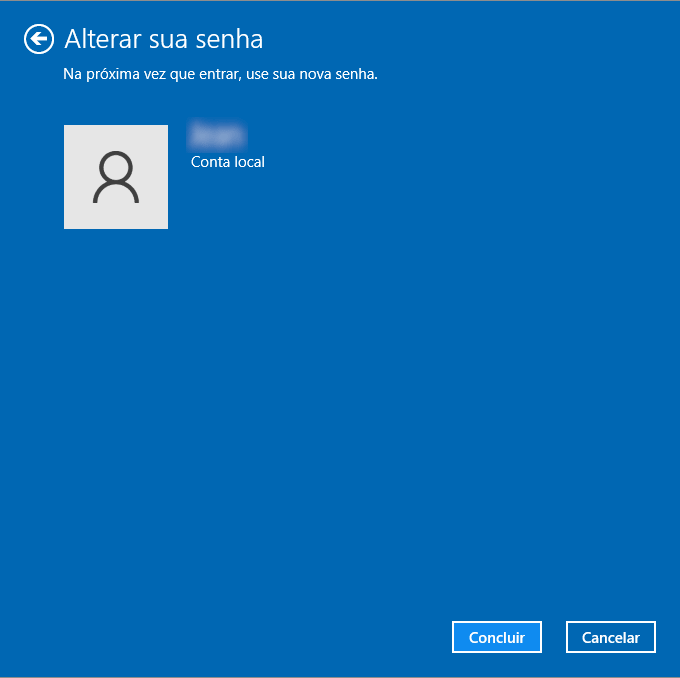
Como alterar a senha de usuário no Ubuntu 20.04
Não é porque você utiliza alguma distribuição Linux, como o Ubuntu, que não precisa se preocupar com a segurança de acesso ao seu computador. Um computador, independente do sistema operacional instalado, sem uma senha segura de acesso, sempre será uma “porta de entrada” para que pessoas maliciosas possam acessar a rede institucional da UFV, e ter acesso não somente aos seus arquivos, mas também realizar uma tentativa de acesso aos sistemas institucionais e suas respectivas bases de dados.
Para alterar a senha do seu usuário no Ubuntu 20.04, siga as etapas abaixo:
- Clique sobre os ícones de controle de volume e rede, localizados na barra superior da área de trabalho. Em seguida, clique sobre Configurações.
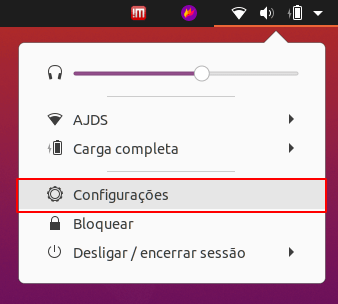
- Navegue até o final do menu lateral esquerdo da janela, e clique sobre Usuários.
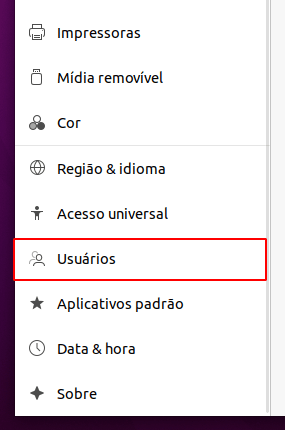
- Na área principal da janela, clique na área em destaque da imagem abaixo. Ela se localiza ao lado da palavra “Senha”.
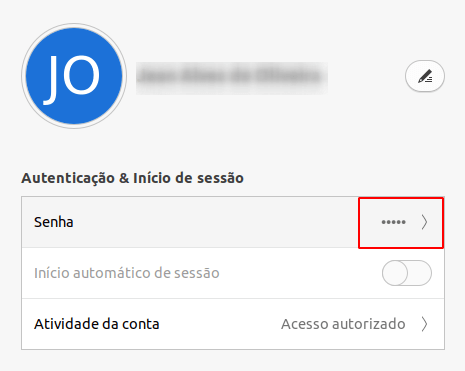
- Agora preencha os campos solicitados. Lembre-se de seguir as nossas dicas para criar uma boa senha de acesso. Embaixo do campo Nova senha, existe uma “barra de força” que mede a segurança da sua senha. Quanto mais verde a barra, melhor. Para finalizar clique sobre o botão Alterar. Pronto! Senha de acesso segura também no sistema do pinguim.
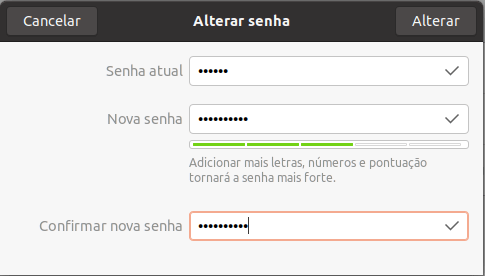
Esperamos que estas dicas possam facilitar vocês a criarem uma senha forte, segura e ao mesmo tempo fácil de guardar. Contamos com todos vocês para realizar esta mudança e colaborar ainda mais com a segurança digital de nossa instituição.


